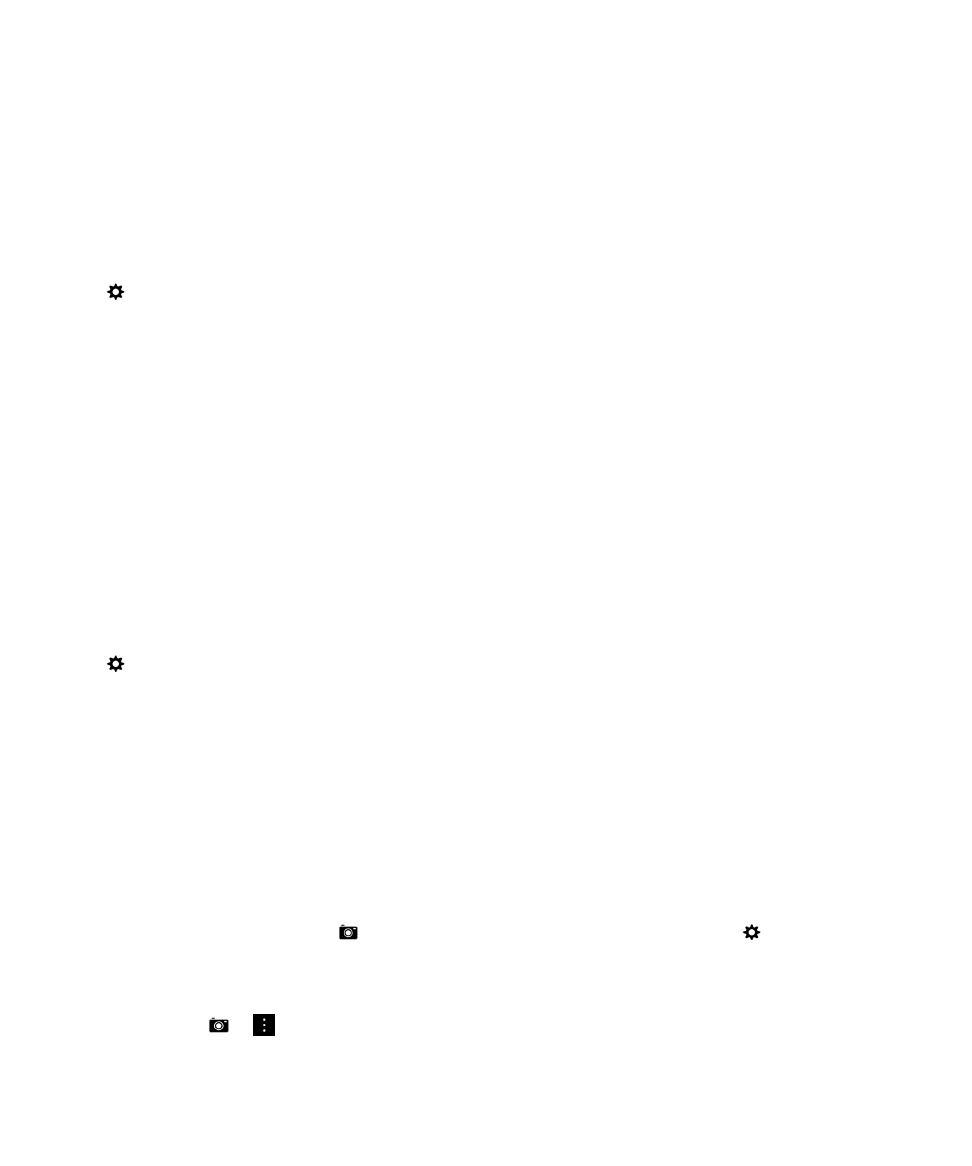
ストレージ領域に空き領域を確保する方法
メモ
: ご使用の BlackBerry の機種によっては、カメラが利用できない場合があります。
より多くのファイルやアプリケーションのために空き領域を確保するには、次のいずれかを実行します。
• 文書やメディアファイルをメディアカードに保存します。 メディアカードにカメラの写真やビデオを自動的に保
存するには、ホームスクリーンで
をタップします。
画面上部から下にスワイプして、
をタップします。
• ファイルマネージャー を使用して、ご使用のデバイスからメディアカードにドキュメントやメディアファイルを
移動します。
• 撮影する写真や録画するビデオのサイズを小さくします。 写真やビデオの比率オプションを変更するには、ホー
ムスクリーンで
>
をタップします。
ユーザーガイド
設定
226
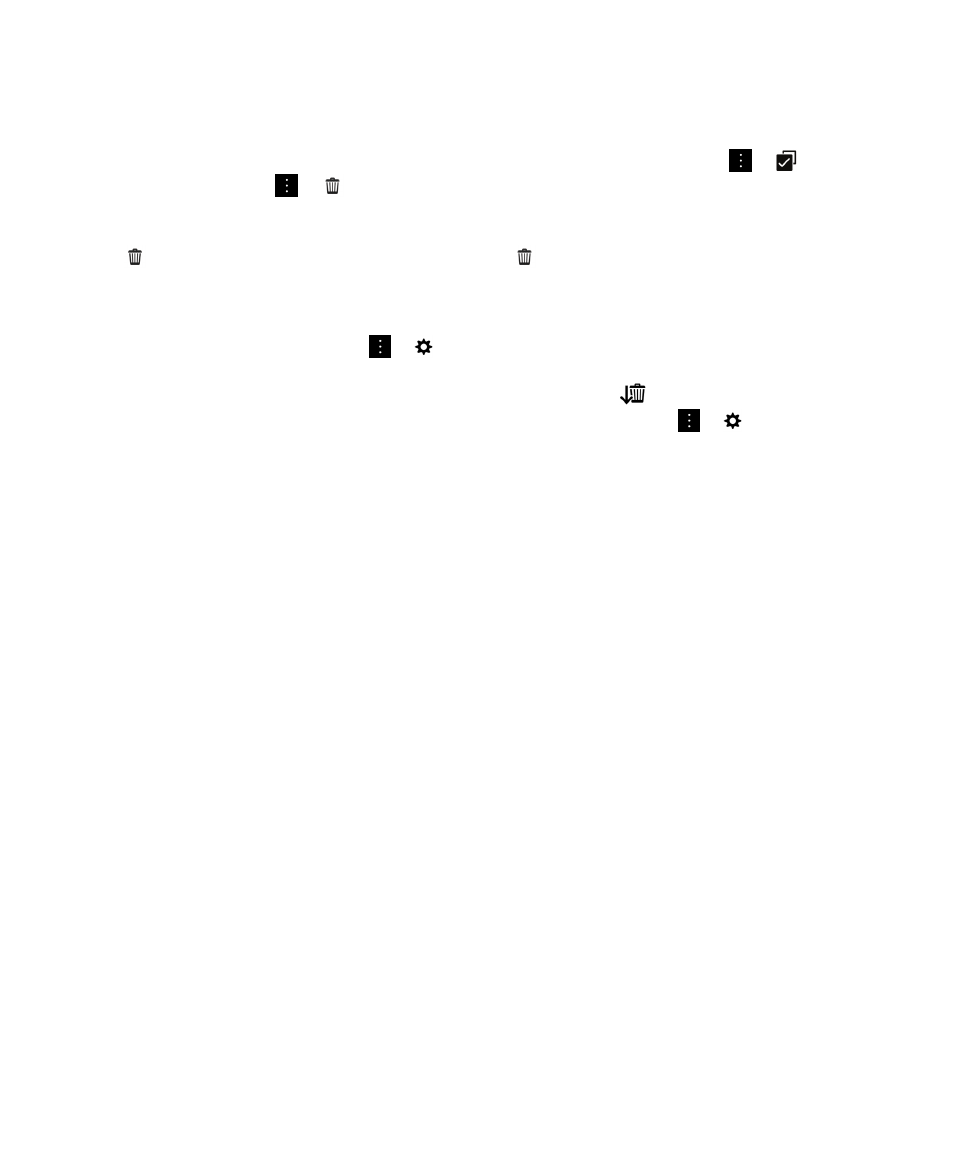
• データの一部を USB 接続、Wi-Fi 接続、または BlackBerry Link でコンピューターに転送します。 BlackBerry Link
をコンピューターにダウンロードするには、
www.blackberry.com/BlackBerryLink
にアクセスします。
• 不要なファイルを削除します。 複数のアイテムを削除するには、アプリケーションで、
>
をタップしま
す。
アイテムを選択し、
>
をタップします。
• 使用しないアプリケーションを削除します。 アプリケーションを削除するには、ホームスクリーンで、点滅を開
始するまでアプリケーションのアイコンをタップしたまま押さえます。
削除するアプリケーションのアイコン
で、
をタップします。
アプリケーションのアイコンに
が表示されない場合、そのアプリケーションは削除
できません。
• 保存する必要がない BlackBerry Hub のメッセージを削除します。 個別のメッセージおよび複数のメッセージを
削除できます。
お使いのデバイスからのみメッセージを削除して、メッセージングサーバーにはメッセージを保
存しておくには、
BlackBerry Hub の、
>
> [表示および操作]をタップします。 [削除対象]ドロップダ
ウンリストで、
[
Hub のみ]をタップします。 特定の日付以前に送受信されたすべてのメッセージを削除するに
は、日付バーを長押しします。
メッセージはハイライトされています。
をタップします。
• BlackBerry ブラウザー 情報と ブラウザー 履歴をクリアします。 ブラウザー で、
>
> [プライバシーとセ
キュリティ]をタップします。
[Cookie とその他のデータをクリア]をタップします。 [履歴をクリア]をタッ
プします。
• アドレス帳アプリケーションで使用しない連絡先を削除する。
デバイスのパフォーマンスを最適化する
BlackBerry デバイスの動作が通常よりも遅く感じるときは、次の操作のいずれかを実行してください。
• 使用していないアプリケーションを閉じます。
• 保存する必要がないメッセージを削除します。
• ブラウザーのプライバシー設定で、履歴、クッキー、その他の Web サイトのデータをクリアします。